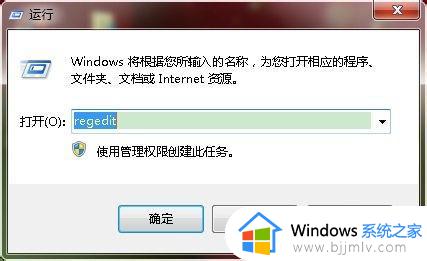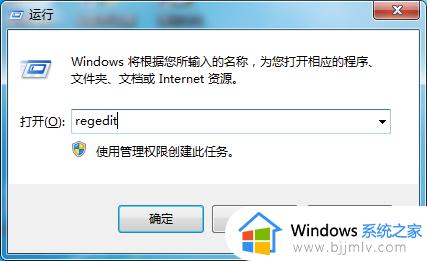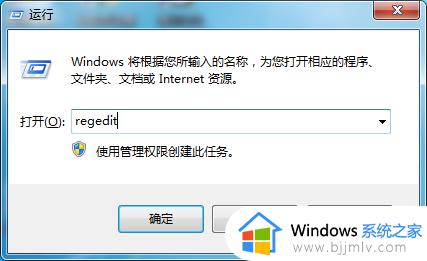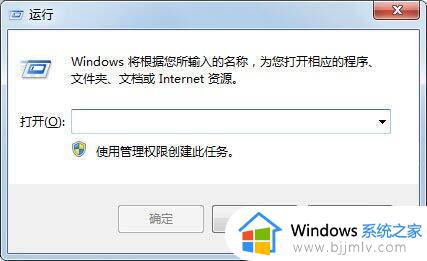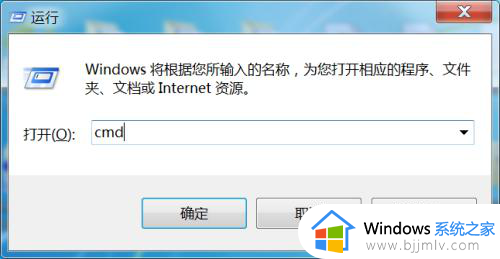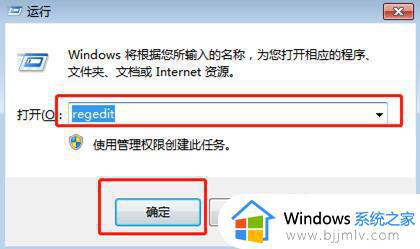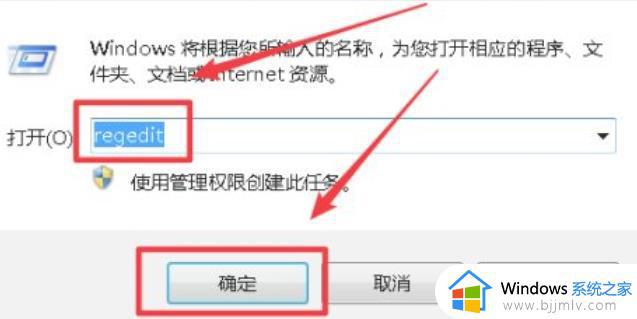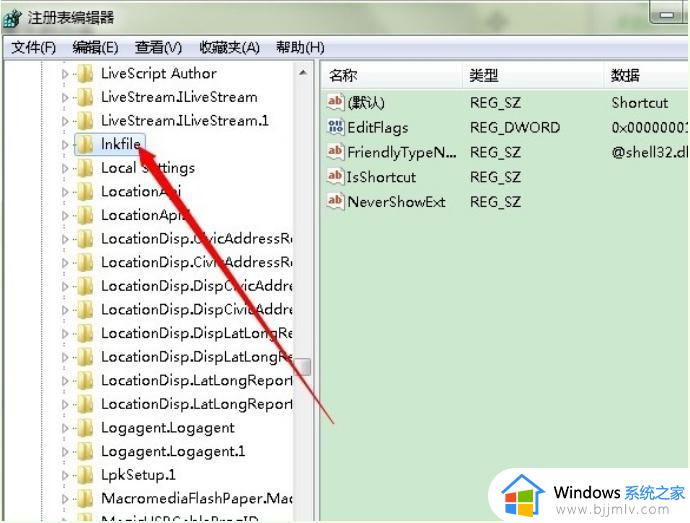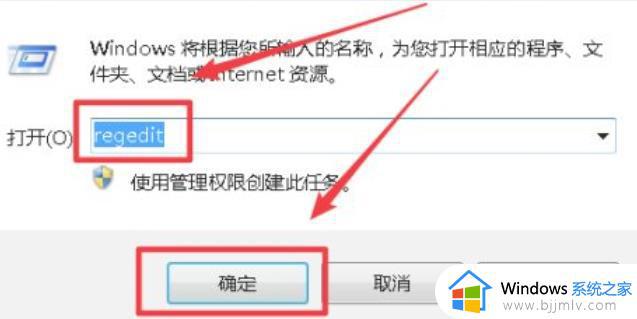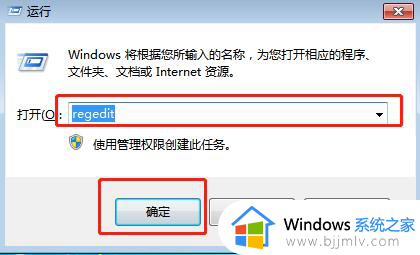win7去掉电脑桌面图标箭头的方法 win7桌面快捷方式小箭头怎么去掉
更新时间:2023-04-28 17:24:20作者:qiaoyun
当我们在电脑中装完软件之后,就会自动在桌面自动生成相应的软件图标,而这些快捷方式图标左下角都是有一个小箭头的,许多人可能觉得这样不大美观,就想要将其去掉,那么win7桌面快捷方式小箭头怎么去掉?针对此问题,今天就给大家介绍一下win7去掉电脑桌面图标箭头的方法。
方法如下:
1、桌面快捷图标有箭头。
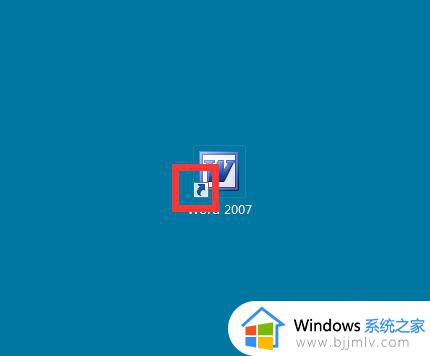
2、按键盘上的WIN+R组合键。
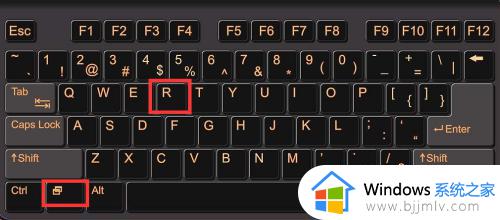
3、弹出对话框,输入regedit,点击确定。
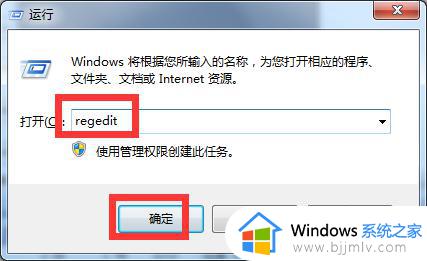
4、弹出对话框,展开HKEY_CLASSES_ROOT项。
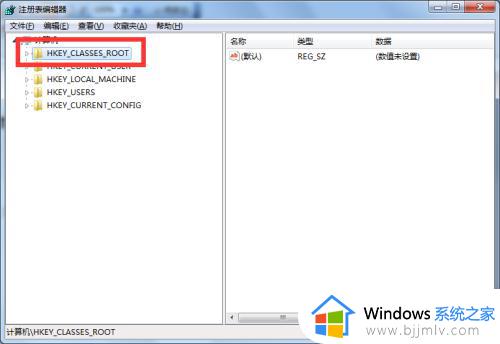
5、找到Inkfile项,选中,在右侧IsShortcut值上右击,点击删除。
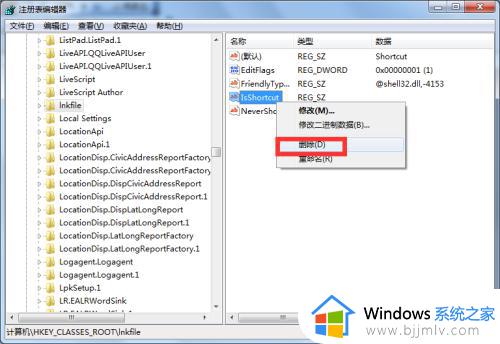
6、弹出对话框,点击是。
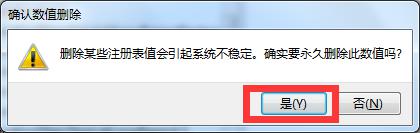
7、重启电脑,设置完成。
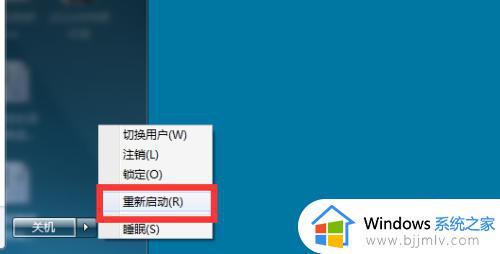
上述给大家介绍的就是win7桌面快捷方式小箭头的详细去掉方法,如果你也想去除的话就可以参考上面的方法步骤来进行操作吧。